Для использования услуг компании нужно настроить роутер Ростелеком, после этого появится стабильный доступ к Wi-Fi. В мануалах производителя есть краткие инструкции по настройке, но часто они обрывистые или неподробные. В результате проблема – пользователь не может подключиться к интернету. Все, чем предлагают помочь в технической поддержке – заказать мастера на дом.
Во-первых, это не быстро, во-вторых, не бесплатно. Наше же руководство берет своей целью помочь настроить интернет Ростелеком на роутере самостоятельно.
Что собой представляет роутер Ростелеком?
Вместе со своей услугой интернета провайдер предоставляет собственный роутер. На самом деле их может быть много разных, в том числе Sagemcom, TP-Link, Huawei, D-Link, Keenetic и некоторые другие. Важная их особенность – совмещение в себе Wi-Fi-маршрутизатора и ADSL-модема (чаще всего). Однако при подключении Ethernet-кабеля, могут использовать и простые модели без ADSL.
Как подключить и настроить роутер Ростелеком?
Как мы уже упоминали, оборудование Ростелеком рассчитано на 2 типа подключения: ADSL и Ethernet. В зависимости от разновидности услуги, будет отличаться и инструкция по настройке. По этой причине мы разделили инструкцию на несколько частей под каждый тип связи.
Статический IP адрес: Ростелеком настройка
ADSL
Подробная инструкция по подключению на примере Sagemcom:
- Ищем на задней или боковой панели устройства специальный порт DSL. Он довольно тонкий и предназначен для подключения по системе ADSL. Подходящий провод и разъем должны были провести во время монтажа. Сам провод также подключаем розетке.
- Соединяем первый LAN-разъем с компьютером по кабелю.
- Подключаем роутер к сети. Подключение в целом завершено, но требуется еще настройка интернета.
- Входим в админ панель через компьютер. Возможно, придется немного подождать, пока установится соединение. Для этого нам нужен браузер, в который вводим адрес 192.168.1.1 или 192.168.0.1. Должно появиться окно со входом. Логин и пароль по умолчанию admin. Данные для входа могут быть и другие в зависимости от модели, но они всегда указываются на этикетке снизу устройства.
- Открываем «Дополнительные настройки» в меню маршрутизатора, а теперь нужно зайти в WAN-сервис. Если здесь уже есть запись, удаляем ее. На вкладке «Интерфейс 2-го уровня» тоже удаляем существующую запись, чтобы роутер лишился возможности использовать некорректные данные.
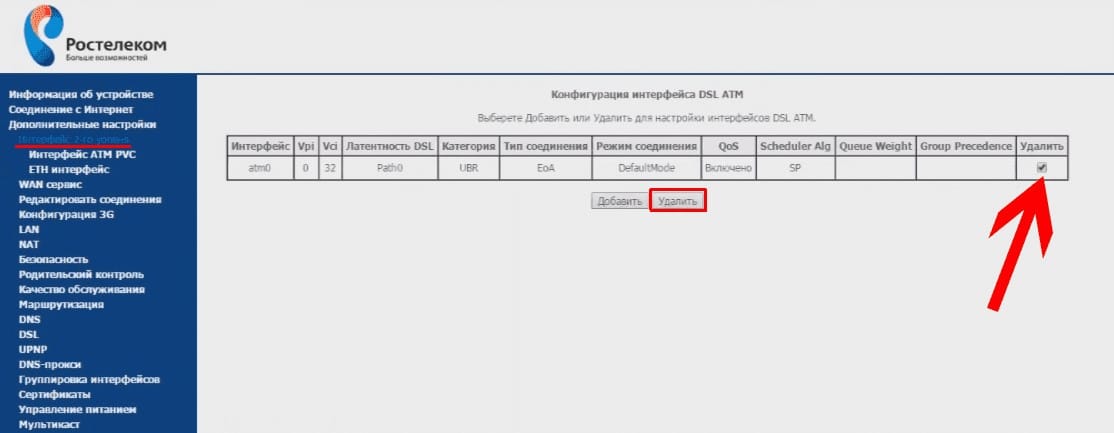
- Жмем на кнопку «Добавить». Сперва сохраняем вариант со стандартными настройками. Второй раз добавляем соединение уже с правильным VCI (его нужно посмотреть в табличке ниже, в зависимости от региона.
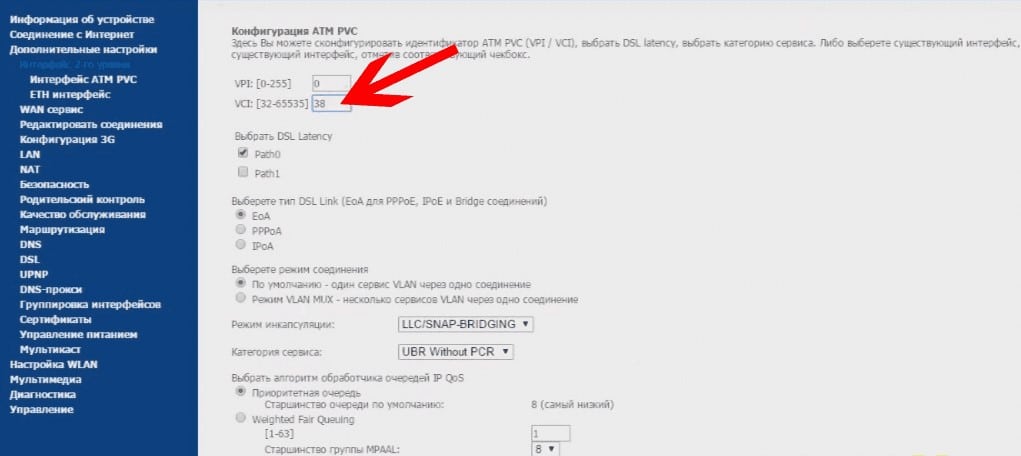
- Назад возвращаемся на вкладку «WAN-сервис», кликаем по кнопке «Добавить», пропускаем первое окно, а во втором обязательно выбираем «PPP over Ethernet (PPPoE)».
- Указываем логин, пароль – их должна предоставлять компания пользователю. «Имя сервиса PPPoE» должно быть «NET». Сохраняем подключение.
- Снова добавляем подключение, но в этот раз тип должен быть «Bridging».
- Переходим на вкладку «Группировка интерфейсов» и выбираем «Добавить». Основные параметры: Имя группы – TV, параметр br_0_0_38/atm1 должен быть в левой колонке (следует переместить), а во втором блоке — eth3 тоже перемещаем в левый блок.
- Сохраняем параметры и проверяем подключение.
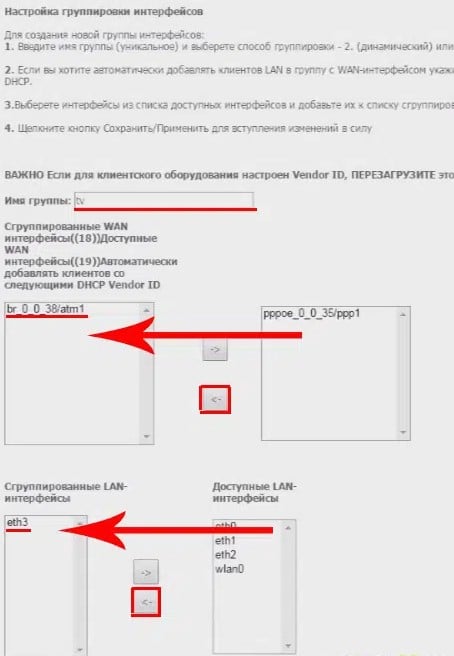
Уже сейчас можно подключать устройства к сети Wi-Fi, она будет работать нормально.
Ethernet
В случае с Ethernet-подключением все обстоит немного проще:
- Подключаем кабель от провайдера в LAN1, а провод к ПК – в LAN2.
- Входим в настройки роутера (4 шаг предыдущего руководства).
- На вкладке «Дополнительные настройки» выбираем раздел «ETH-интерфейс» и жмем «Добавить».
- Переключаемся в режим «WLAN MAX» и сохраняем.
- В графе «WAN сервис» добавляем 2 настройки PPPoE и Bridging, по аналогии с предыдущей инструкцией.
- На вкладке «Группировка интерфейсов» указываем название «TV», и смешаем 2 элемента в левые столбцы: «br_eth0/eth0.2» и «eth3».
- Готово.
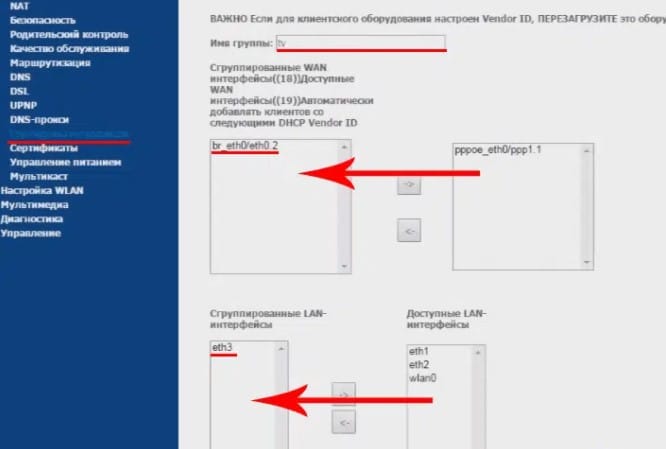
После подключения смартфона к сети, можно войти в админ-панель и через телефон тоже с помощью браузера, адреса 192.168.1.1 или 192.168.0.1 и логина с паролем.
Особенности подключения к Ростелекому разных роутеров
Настроить Wi-Fi роутер Ростелеком на других маршрутизаторах часто удается даже меньшими усилиями. Общий принцип подобен, но названия пунктов могут несколько отличаться. Кратко рассмотрим особенности для каждого из них.
TP-Link
Как настроить роутер TP-Link для Ростелекома:
- Подключаем кабели и входим в админ панель (данные ищите на наклейке устройства).
- Переходим в «Сеть» в раздел «WAN» и устанавливаем вариант PPPoE.
- Указываем логин с паролем от провайдера и сохраняем настройки.
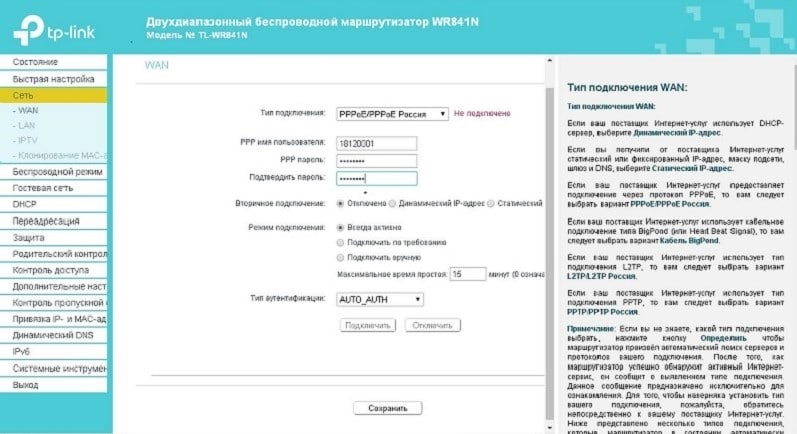
TP-Link ценится во всем мире благодаря своей простоте настройки. Хоть в их ассортименте есть модели с «Ускоренной настройкой», нет ничего сложного при подключении любого устройства производителя.
Huawei
Очень часто поставляется модель Huawei HG8245H. Принцип тот же, что и на TP-Link: подключить кабели, войти в админ-панель, выбрать вариант WAN и указать данные от провайдера.
Совет! Вы можете настроить роутер Ростелеком на другого провайдера без особых усилий. Вам просто будут предоставлены другие данные от провайдера, скорее всего, также протянут другой кабель интернета.
ZTE
Процедура настройки роутера ZTE:
- Подключаем кабели и должно самостоятельно запуститься меню настроек.
- Указываем вариант Internet Setup, где выбираем PPPoE и активируем все чекбоксы, за исключением третьего.
- Вносит логин с паролем Ростелекома и сохраняем изменения.
- Можно попробовать подключиться уже сейчас, но чаще всего требуется перезагрузка устройства.
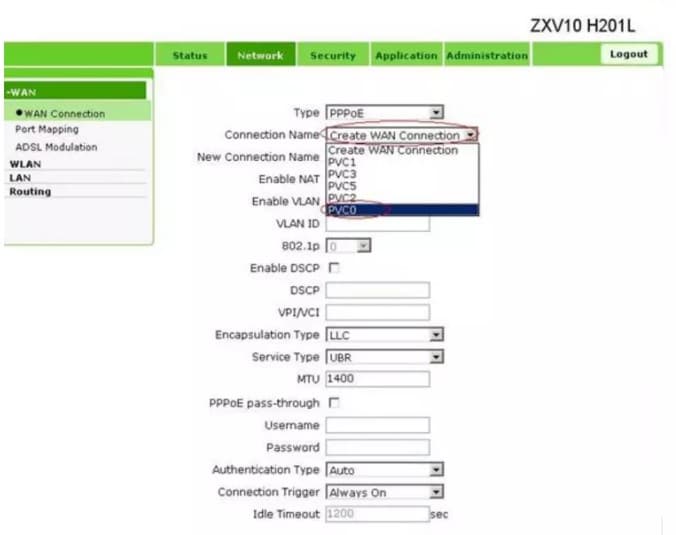
D-Link
Принцип сохранился тем же самым: соединение кабелей, вход в интерфейс (мастер может открыться и автоматически), а в расширенных настройках выбираем WAN. После указания данных подключения все должно заработать. Однако на некоторых моделях также следует перейти в раздел «Порт» и назвать подключение «Ports: 5,2». Перезагрузка после завершения работ тоже желательна.
Keenetic
Инструкция по настройке:
- Стандартное подключение и вход в настройки.
- На вкладке «LLC» выбираем «Включить Интернет» и жмем на кнопку «Да».
- «Тип протокола» – PPPoE, «Подключаться через» – WAN.
- Вводим имя и пароль.
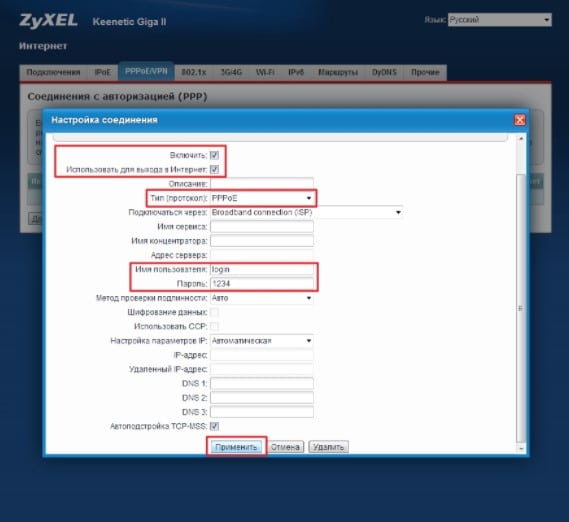
Как настроить Wi-Fi маршрутизатор Ростелеком?
После выполнения перечисленных выше процедур, ваш Wi-Fi будет работать, но на стандартных настройках. Порой нужно более гибко персонализировать сеть: настроить переадресацию портов, заменить пароль или имя подключения, обновить прошивку, настроить фильтрацию подключений и т. п. Все процедуры мы рассматривать не будем, так как это слишком долго, но основные параметры перечислим ниже.
Базовые параметры
Самые основные параметры, которые вы скорее всего захотите настроить:
- В разделе «Основные настройки» (чаще находится внутри вкладки «Беспроводной режим») на том же TP-Link указываем имя сети. Также режим (лучше оставить смешанный) и ширину канала. Также есть выбор канала, настройка «Авто» работает неплохо, но если вам нужно максимально ускорить сеть, стоит поискать самый свободный, наименее загруженный канал вручную.
- Переходим в режим «Защита беспроводного режима». Персональный стандарт WPA/WPA2 лучше так и оставить, как и шифрование, но версию и пароль можно поменять. Опять же, это при необходимости.
- В разделе DHCP можем указать более корректный DNS, шлюз и IP-адрес.
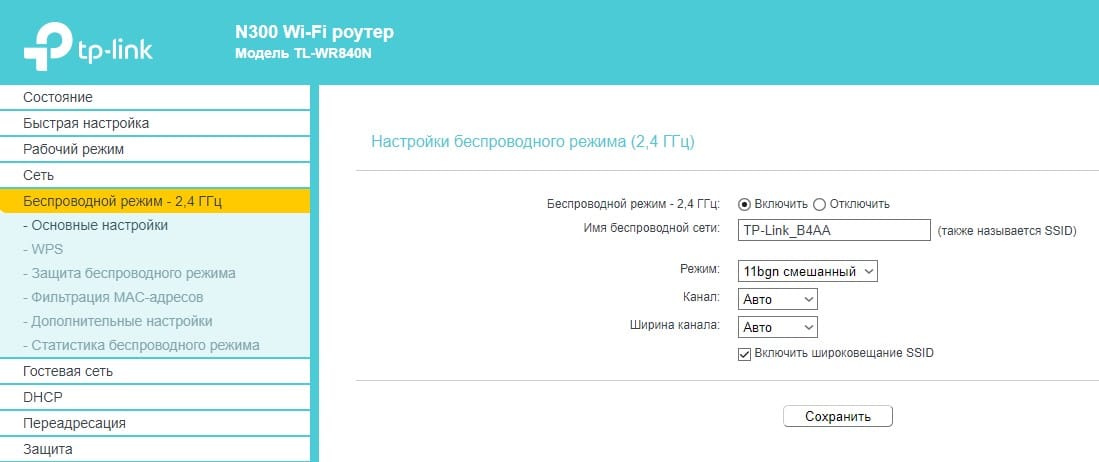
Настройки портов
В большинстве случаев настроить порты на роутере Ростелеком можно следующим образом:
- Переходим на вкладку «Переадресация» в подраздел «Виртуальные серверы».
- Жмем на кнопку «Добавить» и указываем порт, что нужно открыть, а также IP-адрес устройства.
- Выставляем протокол и включаем правило.
- Готово, переадресация работает. Так можно настроить много портов.
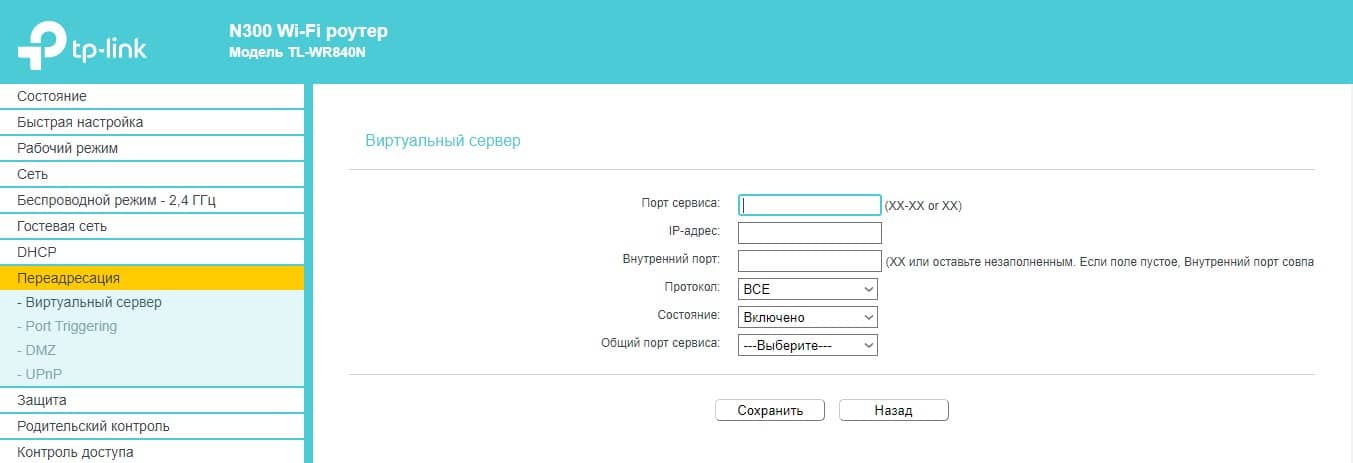
Однако некоторые порты могут быть закрыты по причине настроек сервера со стороны Ростелеком.
Обновление прошивки
Как происходит обновление:
- Переходим на официальном сайте производителя на страницу «Поддержка» и скачиваем программное обеспечение для вашей модели роутера. Важно обращать внимание на версию маршрутизатора.
- Разархивируем файл, если он находится в архиве.
- Открываем настройки роутера – «Системные инструменты» — «Обновление встроенного ПО».
- Жмем на кнопку «Выберите файл» и указываем путь к файлу. Важно, чтобы подключение между роутером и ПК было по кабелю.
- Нажимаем на кнопку «Обновить».
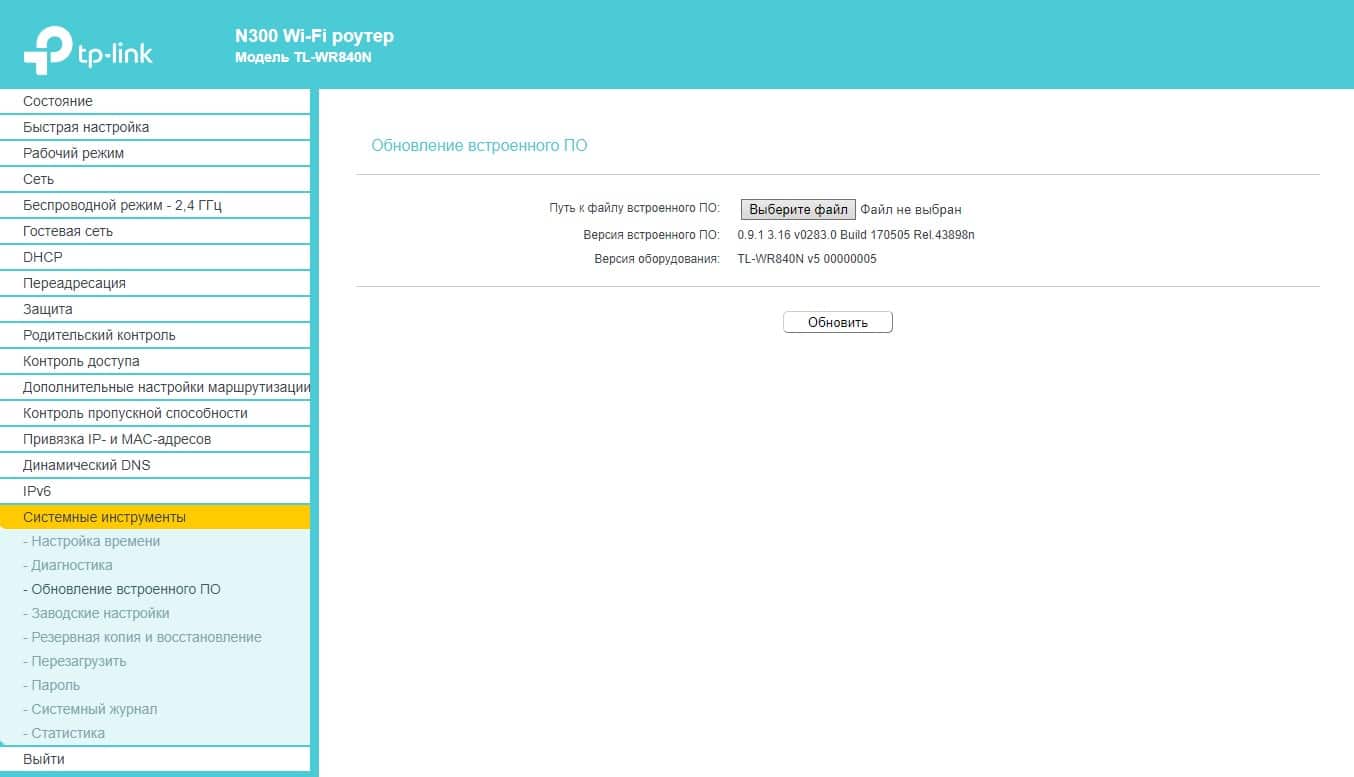
Проблемы с настройкой и подключение к Ростелекому
Вот некоторые частые ситуации, не позволяющие завершить настройку:
- Не удается открыть страницу с настройками роутера. Вам нужно выключить VPN или прокси. Возможно, вы также неправильно указываете адрес, поищите его на наклейке снизу корпуса.
- Не подходит логин с паролем. Возможно, он уже был изменен вручную. Если нет возможности его узнать, остается только сбросить пароль. Для этого нужно зажать кнопку «Reset» на корпусе на 7-10 секунд.
- Пропал интернет после сброса настроек. Нужно выполнить настройку заново.
- Не подключается к интернету. Скорее всего вы сделали что-то неправильно, советуем еще раз изучить инструкцию. Возможно, также стоит посмотреть руководство на YouTube конкретно для вашей модели роутера.
Готово, вам удалось настроить роутера Ростелеком и теперь у вас доступен Wi-Fi в доме для разных устройств. Надеемся все прошло гладок. Если же возникли дополнительные трудности, можете задавать ваши вопросы в комментариях.
Рейтинг статьи 3 / 5. Голосов: 2
Пока нет голосов! Будьте первым, кто оценит этот пост.
Поделитесь в социальных сетях!
Источник: tvoykomputer.ru
Как подключить и настроить статический IP адрес Ростелеком
Тенденции высокотехнологичного мира сегодня диктуют свои правила не только потребителям, но и тем компаниям, которые предоставляют услуги телекоммуникационного плана. Сегодня людям недостаточно иметь домашнее подключение к интернету, они хотят также иметь и мобильный интернет, и модемный 3G/LTE доступ в Сеть. Это же касается и самих атрибутов предоставляемого доступа в сеть.

К примеру, принципиально важным для многих пользователей интернета является использование доступа в сеть на условиях предоставления статического IP адреса. Сегодня мы хотим разобраться более подробно в этом вопросе, который является очень актуальным для абонентов домашнего интернета от Ростелеком, разобраться в том, как подключать и отключать статический IP, с какой целью он может быть необходим и кому он может потребоваться.
В каких ситуациях требуется
Все действующие IP-адреса подразделяются на две категории:
- Динамический – выдается пользователю при каждом входе в интернет, в случае отключения устройства он будет изменен.
- Статистический – постоянный, является в некотором роде визитной карточкой оборудования.
В процессе подключения к интернету все абоненты получают динамический адрес. Его вполне хватает для решения повседневных задач в сети. Однако тем, кто стремится расширить свои возможности необходимо разобраться, как подключить статический ip.
Обычному абоненту такая функция может потребоваться для получения доступа к сервисам, установленным на персональном оборудовании – игровые сервера, базы данных и т. д.
Также требуется при создании корпоративных сетей, с возможностью подключения извне. Некоторые ресурсы проводят идентификацию по айпи, тем самым обеспечивая высокий уровень безопасности.

Соответственно, если потребности несколько выходят за рамки обычного посещения сети, статический ip адрес Ростелеком обязательно потребуется. Получить его может любой абонент компании, сразу после соответствующего обращения к сотрудникам провайдера.



DNS-адреса провайдера Ростелеком
Итак, с предназначением DNS разобрались, а также выяснили, что правильный выбор влияет на стабильность и скорость интернета. Теперь о том, что доступно сегодня пользователю. У абонентов Ростелеком нет обязательства использовать только сервера провайдера, пользователи сами вправе выбирать, какие DNS прописывать у себя в настройках сетевого адаптера.
Большинство пользователей, впрочем, практически никогда не меняют дефолтные настройки, да и разницу они вряд ли заметят между автоматическим присвоением DNS и прописанными вручную сервера, к примеру, Google и ли Ростелеком. Однако для некоторых программ и задач необходим более скрупулёзный подход – тестировать, менять, сравнивать.
IP Ростелеком предлагает следующие:
- Приоритетный сервер 48.193.36.
- Для некоторых регионов может использоваться 158.0.6.
Если пользователь не станет ничего менять вручную в свойствах своего сетевого адаптера, то DNS будет присваиваться автоматически от Ростелекома. Провайдер в основном использует собственные ресурсы. Если же вы заметили замедление загрузки страниц, отсутствие доступа к нужным сайтам, потерю пакетов и прочие неполадки, то следует перейти на использование DNS от других компаний, того же Google, Yandex, или DNS, которые предоставляют антивирусные компании.
Во сколько обойдется услуга
Цена подключения и последующее использование услуги определяется с учетом региона проживания пользователя, но в среднем стоимость такая:
- Для физических лиц. Активация обойдется в среднем 50–100 рублей, ежемесячный платеж составляет 150 рублей.
- Юридические лица. За подключение не платят, но абонентская плата составит 800 рублей.
Более точную и подробную информацию можно получить у сотрудника техподдержки или в личном кабинете на портале Ростелеком.
Каждому абоненту доступен исключительно один фиксированный адрес на один договор. При этом на балансе должна быть сумма, позволяющая активировать услугу и оплатить минимум день её использования. Оплата взимается за статический адрес ежедневно, сразу после активации.
Кокой сервер выбрать
В случае неудовлетворительной работы или в силу недостаточных возможностей DNS от Ростелекома, пользователь самостоятельно может провести тестирование разных серверов с целью выявления наиболее эффективного в конкретных условиях. Для диагностики можно использовать специализированные программы, такие как «DNS Benchmark». Эта программа бесплатная, единственная рекомендация – скачивайте и устанавливайте утилиту исключительно с официальной площадки разработчика.
После запуска утилиты пользователю предлагается добавить адреса, которые нужно протестировать. Использовать для диагностики лучше IP от крупнейших компаний:
- Сервера Ростелеком – «48.193.36», «213.158.0.6».
- Сервера Google, которые считаются многими экспертами и разработчиками самыми лучшими для большинства регионов мира – «8.4.4», «8.8.8.8».
- Сервера Yandex, которые считаются чуть менее эффективными, но для России они наиболее эффективны – «88.8.8», «77.88.8.1».
Утилита автоматически запустит диагностику с применением каждого из DNS. Тестируется скорость соединения, качество, пинг, количество потерь пакетов и так далее. По окончанию диагностики программа выдаст пользователю информацию по самому эффективному адресу для использования на постоянной основе. Далее пользователь вручную настраивает параметры сетевого адаптера, прописывая в соответствующие поля те адреса, что стали лидерами тестирования.
Как происходит подключение IP-адреса от Ростелекома
Как получить статический IP-адрес? Первостепенно можно сразу оформить договор на интернет по выделенному айпи. В таком случае уже в контракте будет прописан индивидуальный адрес в сети. Следует отметить, что интернет может не сразу заработать, вполне может потребоваться дополнительная настройка.
Еще один способ подключения – это через личный кабинет. Для этого потребуется выполнить следующие действия:
- пройти авторизацию ;
- открыть пункт «Сервисы»;
- нажать на раздел «Статический ip адрес»;
- проверить, чтобы был подключен роутер, он должен зафиксировать MAC-адрес.
При таком подключении дополнительных настроек не требуется. Также оформить заявку на подключение можно по бесплатному номеру 8-800-707-12-12. Сотрудник службы поддержки примет заявку, услуга будет доступна уже на следующий день.
Ошибка: «DNS сервер недоступен или не отвечает»
Любые сложные системы имеют свойство иногда выдавать ошибки. Это во многом зависит от используемого оборудования, от грамотности настройки. В некоторых случаях на компьютере у пользователя может выйти сообщение о недоступности DNS сервера. В этом случае не стоит паниковать, поскольку теперь вы знаете, что сервера можно менять на любые другие.
Также можно поставить галочку на автоматическом присвоениипоиске DNS. В любом случае, недоступность одного DNS совершенно не означает, что не работают все. Во всемирной сети можно найти огромные списки публичных DNS, которые можно использовать бесплатно, однако сервера Google доступны всегда.
Как узнать свой айпи
Существует множество способов, как узнать свой фиксированный адрес. При этом абсолютно неважно, к какому оператору вы подключены.

- На компьютере запускаете командную строку (комбинация клавиш WIN+R) и прописываете ipconfig.
Появиться вся информация о сетевом подключении, среди которой найдете свой адрес. - Также можно воспользоваться сервисами в интернете.
Что освещается в материале
- Мы затронем немного основ: что значит аббревиатура DNS, как это функционирует. Понимание этого позволит пользователю использовать возможности провайдера в полной мере.
- Порядок организации максимально скоростного Интернет-соединения, а также список IP, которые нужно вводить вручную.
- Чем отличаются настройки параметров – ручнаяавтоматическая.
- Какие могут возникнуть проблемы при эксплуатации, какие оповещения при ошибке подключения выдаются пользователю.
Сразу стоит уяснить, что работа всемирной сети без этих самых DNS (это протокол) попросту невозможна, поскольку именно через эту систему доменных имён осуществляется обработка запросов пользователей, и перенаправление его на нужный адрес.
То есть через DNS осуществляется анализ того, что ввёл в адресной строке пользователь, распознавание и сопоставление с конкретным сайтом, и соединение пользователя с этим сайтом. При этом система автоматически присваивает пользователю индивидуальный IP для осуществления обратной связи. То есть вы послали запрос, а сервер сайта должен выдать на ваш компьютер свои данные, то есть страницу сайта.
Настройка сети может включать в себя изменения в параметрах DNS путём прописывания IP серверов Ростелекома. В некоторых случаях данная процедура осуществляется автоматически. В реестре DNS содержатся настройки политики безопасности, в том числе списки заблокированных для посещения сайтов. Среди таковых могут быть сайты, распространяющие вирусы, мошеннические схемы, порнографию, а также просто запрещённые по другим причинам специализированными государственными ведомствами.
Подытоживая вышеописанное, можно отметить основные пункты:
- без DNS невозможно получить доступ ни к одному сайту, хостящемуся в интернете;
- DNS протокол является дополнительным фильтром нежелательного или запрещённого контента;
- скорость соединения, величина задержки (пинг) и прочие параметры во многом зависят от того, чьи обслуживающие сервера выбрал пользователь.
Как отказаться от услуги
Стоимость статического ip хоть и невысокая, но если он больше не требуется, то зачем переплачивать. Отказаться от услуги очень легко, причем провести все манипуляции можно в любой удобный момент.
Удобнее всего это сделать через личный кабинет. Для этого потребуется воспользоваться вкладкой «Сервисы» и провести отключение активной услуги. Сразу после этого прекратится списание оплаты.
Также отключить услугу можно связавшись с оператором по номеру горячей линии 8-800-707-12-12.
Прямое интернет-подключение
Прямое подключение подразумевает, что к вашему компьютеру через сетевую карту подключён Ethernet-кабель от провайдера, тянущийся из коридора.

Прямое подключение интернета выглядит таким образом
Вставьте кабель в слот сетевой карты (у стационарных компьютеров он находится на задней панели, у ноутбуков — обычно сбоку). В системном трее (лотке с иконками в правом нижнем углу экрана вашего ПК) появится изображение монитора с жёлтым восклицательным знаком. Это означает, что компьютер распознал соединение — осталось только настроить его.
Если иконка не появляется, это говорит о нерабочем состоянии сетевой карты — нужно обновить драйвера или проверить целостность кабеля, который вы подключили к компьютеру.
Подключение от «Ростелеком» обычно производят по протоколу PPPoE. Иногда пользователь заключает договор также на использования статического IP — о его настройке чуть ниже.
По протоколу PPPoE
Перед тем как настроить соединение, откройте договор с провайдером. В нём должны быть указаны ваш логин (имя пользователя) и пароль. Нашли? Тогда приступаем к настройке:
- Кликните правой кнопкой мыши по значку монитора с восклицательным знаком. Выберите во всплывающем меню пункт «Центр управления сетями и общим доступом».
- У вас откроется окно с настройками интернет-соединения. Выберите «Создание нового подключения».

Нужная нам кнопка находится аккурат в центре окна
В новом окне выберите самую первую строку («Настройка интернет-соединения») и нажмите кнопку «Далее».

Через это меню можно также подключиться и к беспроводной сети
Теперь выберите «Настройка скоростного соединения (PPPoE-подключение)» и снова нажмите «Далее». Теперь мастер настройки запросит у вас имя пользователя и пароль. Мы эти данные уже нашли в договоре — вводите их. Учтите, что эти строчки чувствительны к регистру — то есть если в договоре какая-то буква написана заглавной, то и вам нужно вводить её заглавной, а не строчной.
Поле «Имя подключения» вы можете назвать на своё усмотрение — например, «Мой домашний интернет». Нажмите «Готово».
Если вы правильно ввели все данные от провайдера, то жёлтый восклицательный знак в углу исчезнет, а интернет подключится.
Со статическим IP
Если вы заключали договор на статический IP, то настройка будет несколько сложнее. В документе от провайдера найдите следующие данные:
- IP-адрес;
- маска подсети;
- шлюз;
- DNS-сервер (их может быть два).
- Кликните правой кнопкой мыши по значку монитора с восклицательным знаком и выберите пункт «Центр управления сетями и общим доступом».
- В левой части окна нажмите «Изменение параметров адаптера».
- Вы увидите значок с именем Ethernet. Кликните по нему правой кнопкой мыши и выберите «Свойства».
- У вас откроется небольшое окошко с заголовком «Подключение по локальной сети — свойства». В нём вы увидите список с галочками. Найдите в этом списке пункт, который заканчивается на «IPv4».
- Нажмите на название пункта (не на галочку!), а затем нажмите «Свойства». У вас откроется ещё одно небольшое окошко.
- Поставьте флажок «Использовать следующий IP-адрес». Заполните пустые поля в соответствии с цифрами из договора.

В полях DNS-серверов вы можете указать только первый
Нажмите «ОК» в этом окошке, потом в предыдущем. Настройка завершена.
Подключение ТВ-приставки
ТВ-приставку от «Ростелеком» обычно подключают к роутеру. Для этого:
- Подсоедините приставку к роутеру с помощью оптоволоконного кабеля. Запомните номер LAN-порта, к которому вы подключили приставку.
- Откройте веб-конфигуратор на компьютере.
- Перейдите в меню IPTV. Поставьте галочку напротив IGMP Proxy.
- Теперь найдите в списке тот LAN-порт, к которому вы подключили приставку. Напротив него выберите режим IPTV.
Затем подключим приставку к телевизору. Для этого можно воспользоваться HDMI-кабелем (что настоятельно рекомендуется, так как это подключение обеспечивает наилучшее качество изображения) или «тюльпанами» (красными и жёлтыми штекерами). Включите приставку и телевизор. С помощью пульта от телевизора выберите тип сигнала — HDMI или VGA (для «тюльпанов»).
Теперь возьмите пульт от приставки. Вы увидите на экране ТВ просьбу ввести логин и пароль от провайдера. Введите их с помощью пульта. Теперь приставку можно использовать — перед вами появится список доступных каналов и услуг по вашему тарифу.
Источник: xn—-8sbbf4aumi.xn--p1ai
Статический IP-адрес от Ростелеком

Для быстрого нахождения любого объекта чаще всего пользуются его адресом. Относится это не только к реальным конструкциям – домам и прочим сооружениям. В виртуальном мире есть свои законы, позволяющие быстро отыскать юзера в любой из точек планеты. Именно для этой цели и служат IP коды – уникальные наборы знаков, позволяющие находить и передавать информацию между компьютерами и другими устройствами, обладающими доступом к сети Интернет. Статический IP адрес Ростелеком – дополнительная и не бесплатная услуга, предоставляемая клиентам организацией.
Какие бывают разновидности IP-адресов
Как было сказано выше, каждая точка или узел – компьютер – имеет свой адрес в Интернете, по которому без труда возможно отправлять информацию и получать её. В информационном пространстве функционируют комбинации знаков двух видов: статические (постоянные) и динамические (изменяющиеся).
Имея динамический маршрут и заплатив определённую цену, возможно получать ряд полезных преимуществ. Например, при блокировке настроек сайта для пользователя с определённым IP – когда код автоматически изменится, пользователь вновь получит доступ к запретному ранее ресурсу. Однако подобный, постоянно изменяющийся адрес достаточно трудно найти в глобальной сети Интернет.
Статическую – постоянную – комбинацию знаков и цифр отыскать значительно легче. Более того, именно применить подобные настройки и подключить статический IP адрес за установленную цену стремятся корпоративные организации и другие лица, активно продвигающие собственную работу в сети. Ввиду обеспечения выхода в Интернет с помощью закрытых каналов Ростелекома, информационным данным гарантируется полная безопасность и последовательность функционирования через свой мини-канал.
Кому полезна настройка статического IP
Клиентам Ростелеком предлагается настройка постоянного адреса, однако за это необходимо заплатить определённую цену. Каждому ли нужен канал такого типа? В первую очередь, подключить подобную опцию – статический IP – полезно тем, кто хочет сохранить информацию на просторе сети.

К ним можно отнести администраторов или владельцев разнообразных форумов и электронных ресурсов, завсегдатаям торрентов и иных файлообменников, собственникам серверов, активных пользователей систем электронного расчёта – владельцев кошельков в разных системах.
Как подключить статический IP клиенту Ростелеком
Осуществить настройку опции и подключить её, заплатив некую цену, возможно двумя способами. Первый – набрать номер Службы информационной поддержки пользователей: 8 800 100 08 00 . Другой вариант – самостоятельно присоединиться к услуге с помощью Личного кабинета Ростелеком.
Для осуществления этой процедуры, необходимо перейти по представленной ссылке: https://lk.rt.ru/#login, введя собственные уникальные данные для входа. Далее – отыскать вкладку с названием СЕРВИСЫ и кликнуть на неё. Затем на появившейся странице выбрать СТАТИЧЕСКИЙ IP-АДРЕС. Оплатить цену подключения и первого дня использования.
Стоит обратить внимание: подключить опцию Статический IP адрес Ростелеком возможно, заплатив пятьдесят рублей. Цена абонентского взноса за каждый месяц варьируется в разных регионах страны, но в общем составляет до ста пятидесяти рублей.

Условия настройки постоянного адреса от провайдера
Пользуясь подобным предложением, абонент соглашается выполнять перечень условий, предъявляемых организацией. Так, каждый клиент, имеющий один лицевой счёт, в праве получить лишь единственную постоянную комбинацию знаков. На балансе пользователя в момент подключения должны иметься средства, необходимые, чтобы оплатить цены за установку и настройку, так же одного дня работы в сети Интернет.
При смене устройства комбинация знаков не сохраняется, но в таком случае возможно привязка нового IP. Опция будет отключена в случае, когда абонент более одного месяца не оплачивал стоимость услуги – тогда, при необходимости, следует подключать предложение снова и получать обновлённый адрес. Окончание действия услуги происходит и в случае рассылки спама с устройства абонента.
Заключение
Статический IP адрес Ростелеком – предложение, имеющее определённую цену и подключающееся в первую очередь лицами, особенно нуждающимися в сохранении собственных информационных данных. К ним относят владельцев организаций и виртуальных торрентов, форумов, структур обмена файлами. Среди обыкновенных пользователей – активных участников сетевых игр, пользователей электронными системами платежей. Подключение и настройку опции можно осуществить самостоятельно – с использованием Личного кабинета – или через оператора. Для успешного функционирования предложения клиент должен добросовестно соблюдать условия, поставленные Ростелеком.
Источник: domsvyazi.ru
